MOV je formát vyvinutý společností Apple a běžně se používá na webových stránkách ke streamování videa uživatelům přes internetové připojení. Pokud pravidelně používáte soubory MOV (QuickTime), možná budete muset rozdělit jeden videosoubor MOV na několik částí pro snadné uložení nebo odeslání e-mailem. Zde doporučuji snadno použitelný rozdělovač MOV - Wondershare Filmora pro Mac pro snadné rozdělení souboru MOV. Kromě MOV podporuje všechny oblíbené formáty jako AVI, DV, DIF, NUT, H261, H264, NSV, FLV, MKV, MP4, M4V a další. Níže uvedený tutoriál vám ukáže, jak můžete rozdělit soubor MOV pomocí Editoru videa. Nyní nainstalujte software a postupujte podle kroků.
1 Přidejte soubor QuickTime MOV na časovou osu
Po spuštění Editoru videa klikněte na „Importovat“, vyberte soubor a přidejte jej do položky média. Můžete také přímo přetáhnout soubor do programu. Poté přesuňte cílový soubor na časovou osu pro rozdělení.
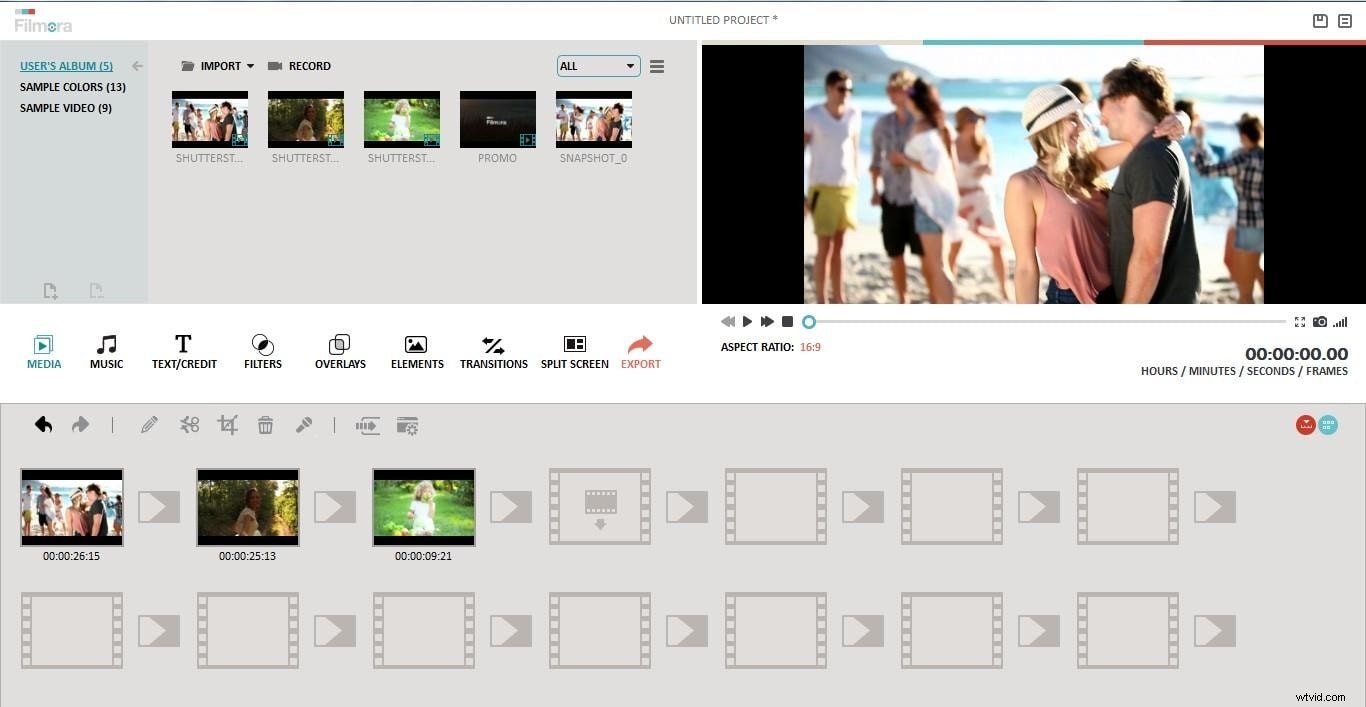
2 Rozdělit soubor v této alternativě AviSplit
Klikněte na tlačítko "Přehrát"; poté se vaše video MOV přehraje v okně náhledu na pravé straně obrazovky. Pozorně sledujte video a klikněte na tlačítko "Pozastavit" v místě, kde chcete video rozdělit. Poté klikněte na ikonu „Rozdělit“ nad časovou osou a Editor videa rozdělí video v místě, kde jste přehrávání zastavili.
Tip:Editor videa obsahuje funkci „Detekce scény“, která vám umožňuje snadno rozdělit videa podle kapitol. Klikněte pravým tlačítkem na soubor v položce Média a vyberte „Detekce scény“> „Rozpoznat“. Poté program automaticky rozdělí celý soubor MOV na několik částí. Poté klikněte na „Použít“ a na časové ose se zobrazí spojené video soubory.
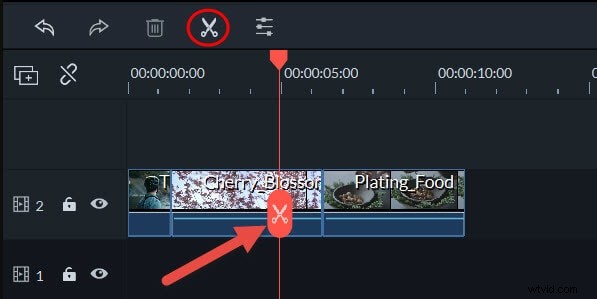
3 Uložte nový soubor MOV (QuickTime)
Když je vše připraveno, kliknutím na „Vytvořit“ uložte nové soubory MOV. Na kartě Formát pojmenujte rozdělený klip a vyberte adresář pro uložení nového souboru MOV. Můžete také kliknout na "Upřesnit nastavení" a upravit nastavení výstupu. Pokud chcete přehrát nový soubor na iPodu, iPhonu nebo iPadu, vyberte „Zařízení“ a vyberte miniaturu zařízení ze seznamu. Kromě toho můžete také přímo nahrát soubor MOV na YouTube nebo vypálit na disky DVD pro sledování v televizi.
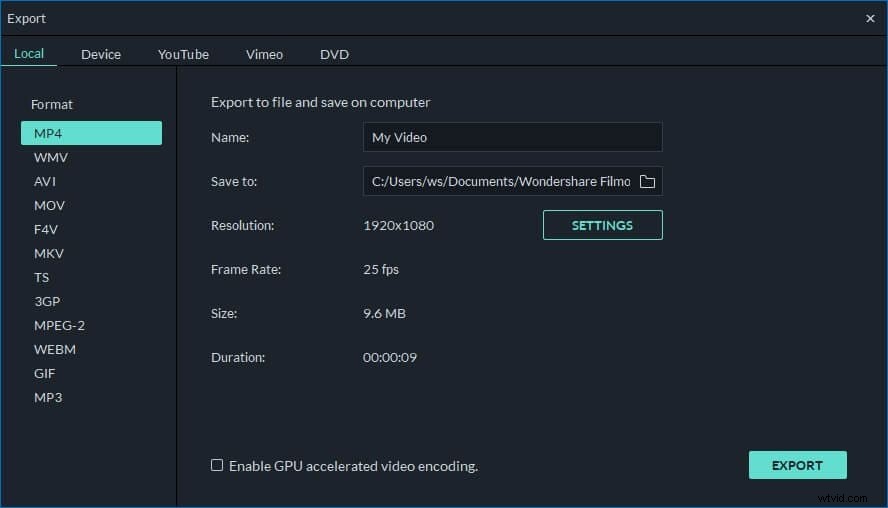
Zavřít okno. Vyberte další část původního MOV a opakujte poslední krok pro uložení rozdělených souborů MOV.
